>
Fjerne Ransomware Master
Skrevet av i Removal på tirsdag, 13. juni, 2017
Hvordan Fjerne Master Ransomware?
Lesere i det siste begynt å rapportere følgende melding vises når de starte datamaskinen:
[HVA SOM SKJEDDE]
Dine viktige filer som er produsert på denne datamaskinen har blitt kryptert på grunn av et sikkerhetsproblem
Hvis du ønsker å gjenopprette dem, skriv til oss på e-post: BM-NBM1DiE52wgzUUnzcRPwjMjPEcV4qfpr@bitmessage.ch eller makedonskiy@gmx.com
Du må betale for dekryptering i Bitcoins. Prisen avhenger av hvor fort du skriver til oss.
Du sitter fast med en ny versjon av BTCWare Ransomware. Det går uten å si at situasjonen er en ganske problematisk som ransomware er notorisk fryktede. Disse fil-kryptering skadedyr snike seg inn på offerets enheten og låse sine filer. Ja, alle deres filer. Det er det Master Ransomware gjør også. Å være en typisk ransomware infeksjon, dette programmet følger den klassiske regler. Det for det første trenger din tillatelse til å lande på styret. Men, trenger du ikke nødvendigvis å vite at du gir din tillatelse. Ransomware er kjent for å være stealthy så det hovedsakelig bruker hemmelighetsfull taktikk. For å lære hvordan denne plagen klarte å få lastet ned, kan du holde på å lese. Den Master Ransomware foretar en grundig scan av maskinen din. Ved å gjøre det, det finner alle filer som det er om å kryptere. Tenk på alle dine data låst fordi ransomware er svært aggressiv. Det går etter et stort utvalg av filformater, inkludert de mest populære. Bilder, musikk, MS Office-dokumenter, videoer, etc. faller alle ofre for viruset. Faktisk, du vil legge merke til med en gang hvilke filer som er kryptert. Hvis du kommer over den «.Master» extension, vet at dataene dine er låst. Parasitten vellykket nekter deg tilgang til din egen informasjon. Hvis du trodde at var stygg, vent til du høre resten av det. Ikke bare Master Ransomware låse filer. Det krever også at du betaler en viss sum penger i Bitcoins. Du ser, mens kryptere dataene, parasitten dråper løsepenger notater. ‘!#_RESTORE_FILES_#!.inf’ – filen er nå plassert på skrivebordet. Skrivebordet bakgrunnsbilde kan bli endret som godt. Hackere er å bombardere deg med løsepenger meldinger for en veldig enkel grunn. De prøver å lure deg til å kjøpe en spesiell dekrypteringsnøkkelen. Hva har du å holde i tankene er at å betale løsepenger ville være en forferdelig feil. Avholde deg fra å gi crooks dine penger. Ignorere sine tomme løfter og falske trusler. Hvis noe, er å betale for decryptor ville gjøre saken verre, fordi hackere ville få tilgang til noen personlige detaljer. Stol på oss når vi sier, dette utgjør en enorm trussel mot ytterligere sikkerhet og personvern. Ransomware er ingenting, men en smart måte for skurkene å utpresse deg. De tar nytte av det faktum at du vil bli engstelig og urolig å se dine filer låst ut av det blå. Ikke gi inn i fortvilelse, men å Betale løsepenger er ikke hvordan du vil gjenopprette data.
Hvordan kunne jeg bli infisert med?
De fleste ransomware infeksjoner reise Nettet via falske e-postmeldinger. For eksempel, viruset later til å være en jobbsøknad eller en e-post fra en shipping company. Selv om hackere gjøre dem troverdige, du burde vite bedre enn å klikke slike utspekulerte e-post åpne. Det tar bare ett eneste øyeblikk av distraksjon og all hast for å invadere din sikkerhet. Ta en cyber inntrenger, på den annen side, tar mye mer tid og energi. For å spare deg bryet, må du være forsiktig. Du definitivt ikke vil angre på å betale oppmerksomhet. Hvis du mottar noen e-postvedlegg eller som en melding i sosiale medier som du ikke stoler på, er det bare å slette den. Husk, det kan være en hel haug av parasitter skjult der. Å hindre skadelig programvare installasjon er din jobb og dine. En annen populær teknikk som innebærer å utnytte-kits. Parasitten kan også få hjelp fra en slu Trojan. Også, ransomware ofte bruker falske torrents og falske programoppdateringer for å få distribuert på nettet. Alltid holde et øye ut for potensielle inntrengere. Unngå ubekreftet nettsteder som godt, og hold maskinen din er trygg.
Hvorfor er Master farlig?
Ransomware bruker et komplisert cipher. Takket være denne sterke algoritme, er dataene ender opp utilgjengelige. Du er ikke lenger i stand til å åpne, vise eller bruke dine egne filer. For å gjøre rotet enda større, Master Ransomware dekker PC-skjermen med løsepenger notater. Denne pest av et program forsøker å overbevise deg om at du trenger å gjøre en innbetaling. Hackere tilbyr deg et tilbud. I henhold til løsepenger meldinger, og de vil gi deg en decryptor etter at du betaler. De krevde summen er i Bitcoins og er vanligvis ganske stor en. Dessverre, å betale det ikke garantere hackere vil holde sine slutten av handelen. I stedet for å frigjøre dine krypterte data, kjeltringer kan ikke sende deg dekrypteringsnøkkelen du var lovet. Tross alt, ransomware eneste formål er å hjelpe crooks få ulovlig omsetning. Å hjelpe deg ut, er ikke selv en del av bildet. Hold dine Bitcoins og bli kvitt infeksjonen ASAP. Å gjøre dette manuelt, kan du følge våre detaljerte fjerning guide ned nedenfor.
Master Fjerning Instruksjoner
STEP 1: Kill the Malicious Process
STEP 3: Locate Startup Location
STEP 4: Recover Master Encrypted Files
TRINN 1: Stopp skadelig prosessen med Windows oppgavebehandling
- Åpne oppgavebehandling ved å trykke CTRL+SKIFT+ESC-tastene samtidig
- Finn prosessen med ransomware. Ha i bakhodet at dette er vanligvis et tilfeldig generert filen.
- Før du drepe prosessen, skriver du inn navnet på et tekst-dokument, for senere referanse.
- Finn alle mistenkelige prosesser forbundet med Master kryptering Virus.
- Høyre klikk på prosessen
- Åpne Filplassering
- Avslutt Prosess
- Slette kataloger med mistenkelige filer.
- Ha i bakhodet at prosessen kan være gjemt og svært vanskelig å oppdage
TRINN 2: Avdekke Skjulte Filer
- Åpne noen mappe
- Klikk på «Organisere» – knappen
- Velg «Mappe-og søkealternativer»
- Velg «Vis» fanen
- Velg «Vis skjulte filer og mapper» alternativet
- Fjern merket for Skjul beskyttede operativsystemfiler»
- Klikk på «Apply» og «OK» – knappen
TRINN 3: Finn Master kryptering Virus oppstart beliggenhet
- Når operativsystemet laster trykk samtidig Windows-Logoen Knappen og R – tasten.
- En dialogboks åpnes. Skriv Inn «Regedit»
- ADVARSEL! vær veldig forsiktig når du editing the Microsoft Windows Registry som dette kan gjøre systemet brutt.
Avhengig av hvilket OS (x86 eller x64) naviger til:
[HKEY_CURRENT_USERSoftwareMicrosoftWindowsCurrentVersionRun] eller
[HKEY_LOCAL_MACHINESOFTWAREMicrosoftWindowsCurrentVersionRun] eller
[HKEY_LOCAL_MACHINESOFTWAREWow6432NodeMicrosoftWindowsCurrentVersionRun]
- og slett vise Navn: [RANDOM]
- Åpne deretter utforske og navigere til:
Navigere til dine %appdata% – mappen og slette den kjørbare filen.
Du kan alternativt bruke msconfig windows program for å dobbeltsjekke utførelsen punktet av virus. Vær så snill, ha i bakhodet at navnene på din maskin kan være forskjellige som de kan genereres tilfeldig, det er derfor du bør kjøre noen profesjonelle scanner for å identifisere skadelige filer.
TRINN 4: Hvordan du kan gjenopprette krypterte filer?
- Metode 1: Den første og beste metoden er å gjenopprette data fra en tidligere sikkerhetskopi, i tilfelle du har en.
- Metode 2: File Recovery Programvare – Vanligvis når ransomware krypterer en fil, blir den første som gjør en kopi av det, og krypterer kopiere, og deretter sletter den opprinnelige. På grunn av dette kan du prøve å bruke file recovery programvare for å gjenopprette noen av de opprinnelige filene.
- Metode 3: Shadow Volum Kopier – Som en siste utvei, kan du prøve å gjenopprette filer via Skygge Volum Kopier. Åpne Skygge Utforske en del av pakken, og velg den Harddisken som du ønsker å gjenopprette. Høyreklikk på en fil du ønsker å gjenopprette og klikk deretter Eksporter på det.
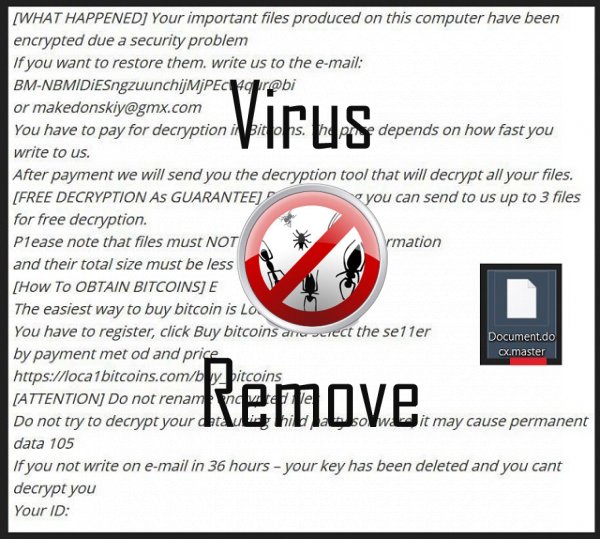
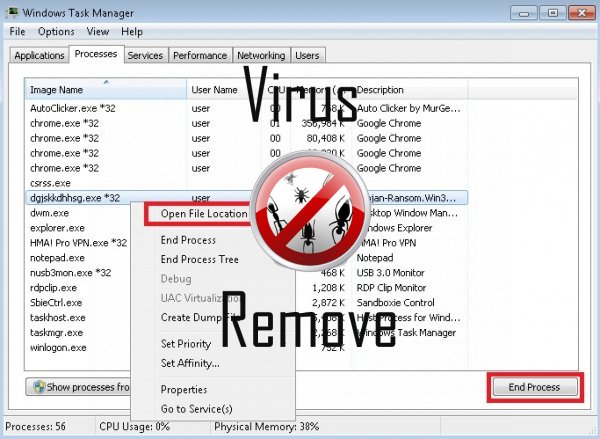

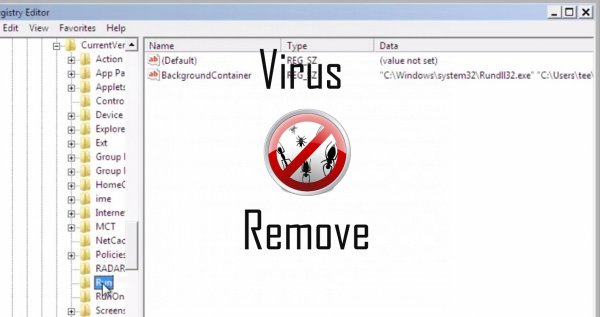
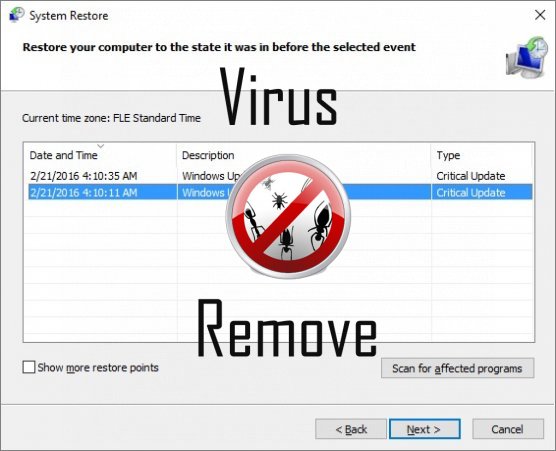

Advarsel, har flere anti-virusprogrammer oppdaget mulige malware i Master.
| Antivirusprogramvare | Versjon | Gjenkjenning |
|---|---|---|
| ESET-NOD32 | 8894 | Win32/Wajam.A |
| Tencent | 1.0.0.1 | Win32.Trojan.Bprotector.Wlfh |
| Dr.Web | Adware.Searcher.2467 | |
| Malwarebytes | v2013.10.29.10 | PUP.Optional.MalSign.Generic |
| McAfee | 5.600.0.1067 | Win32.Application.OptimizerPro.E |
| VIPRE Antivirus | 22224 | MalSign.Generic |
| Qihoo-360 | 1.0.0.1015 | Win32/Virus.RiskTool.825 |
| K7 AntiVirus | 9.179.12403 | Unwanted-Program ( 00454f261 ) |
| NANO AntiVirus | 0.26.0.55366 | Trojan.Win32.Searcher.bpjlwd |
| VIPRE Antivirus | 22702 | Wajam (fs) |
| Malwarebytes | 1.75.0.1 | PUP.Optional.Wajam.A |
| McAfee-GW-Edition | 2013 | Win32.Application.OptimizerPro.E |
Master atferd
- Master deaktiverer installert sikkerhetsprogramvare.
- Endrer brukerens hjemmeside
- Master kobles til Internett uten din tillatelse
- Vanlige Master atferd og noen andre tekst emplaining som informasjon knyttet til problemet
- Stjeler eller bruker din fortrolig Data
- Installerer selv uten tillatelser
- Viser falske sikkerhetsvarsler Pop-ups og annonser.
- Master viser kommersielle annonser
Master berørt Windows OS-versjoner
- Windows 10
- Windows 8
- Windows 7
- Windows Vista
- Windows XP
Master geografi
Eliminere Master fra Windows
Slett Master fra Windows XP:
- Klikk på Start for å åpne menyen.
- Velg Kontrollpanel og gå til sammenlegge eller fjerne planer.

- Velge og fjerne det uønskede programmet.
Fjern Master fra din Windows 7 og Vista:
- Åpne Start -menyen og velg Kontrollpanel.

- Flytte til Avinstaller et program
- Høyreklikk uønskede programmet og velg Avinstaller.
Slett Master fra Windows 8 og 8.1:
- Høyreklikk på nederst til venstre og velg Kontrollpanel.

- Velg Avinstaller et program og Høyreklikk på uønskede app.
- Klikk Avinstaller .
Slett Master fra din nettlesere
Master Fjerning av Internet Explorer
- Klikk på Gear-ikonet og velg Alternativer for Internett.
- Gå til kategorien Avansert og klikk Tilbakestill.

- Når du sletter personlige innstillinger , og klikk Tilbakestill igjen.
- Klikk Lukk og velg OK.
- Gå tilbake til girikonet, velge Administrer tillegg → verktøylinjer og utvidelser, og slette uønskede utvidelser.

- Gå til Søkeleverandører og velg en ny standard søkemotor
Slette Master fra Mozilla Firefox
- Angi "about:addons" i URL -feltet.

- Gå til utvidelser og slette mistenkelige leserutvidelser
- Klikk på menyen, klikker du spørsmålstegnet og åpne Firefox hjelp. Klikk på Oppdater Firefox-knappen og velg Oppdater Firefox å bekrefte.

Avslutte Master fra Chrome
- Skriv inn "chrome://extensions" i URL -feltet og trykk Enter.

- Avslutte upålitelige kikker extensions
- Starte Google Chrome.

- Åpne Chrome-menyen, klikk Innstillinger → Vis avanserte innstillinger, Velg Tilbakestill leserinnstillinger og klikk Tilbakestill (valgfritt).